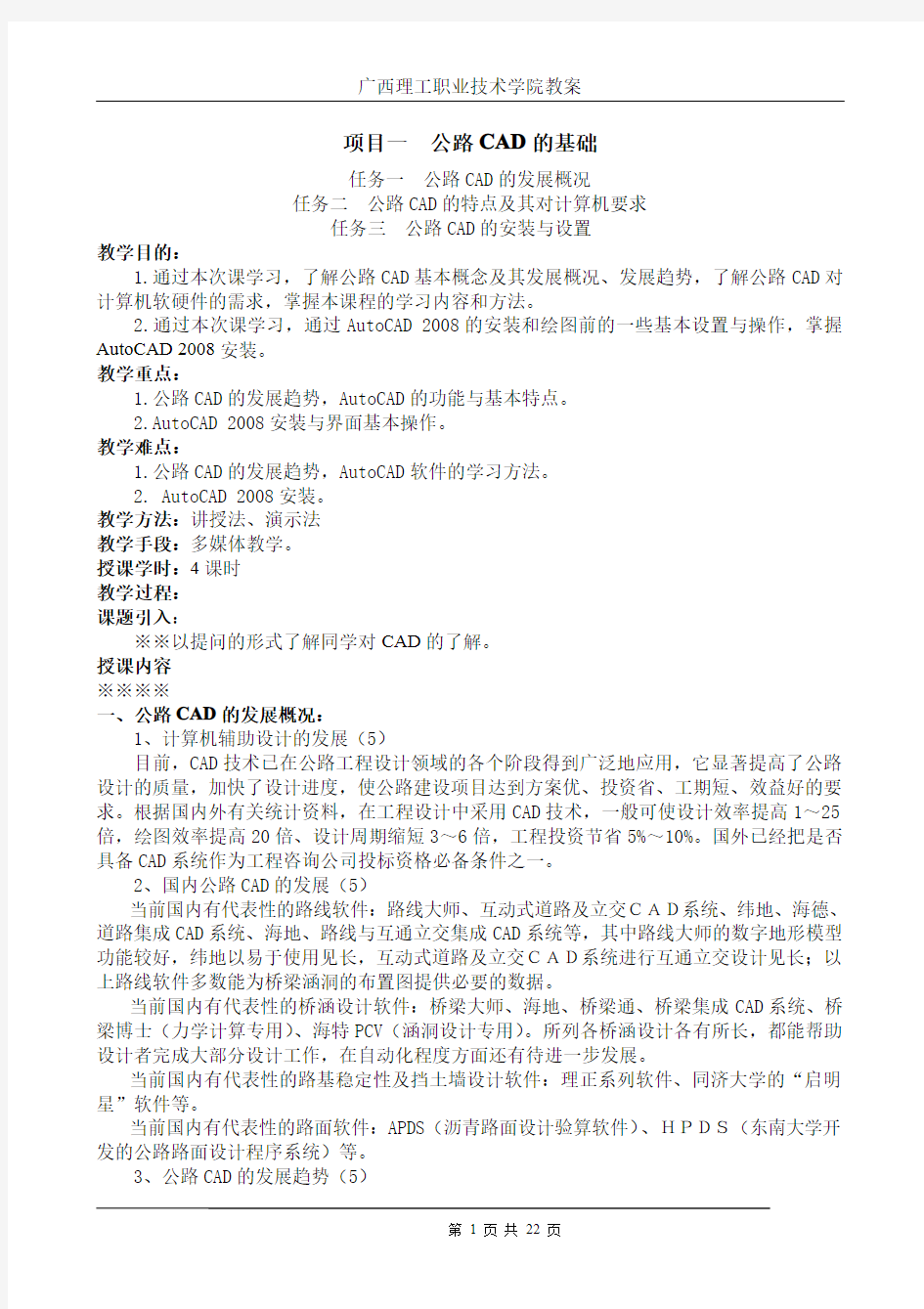
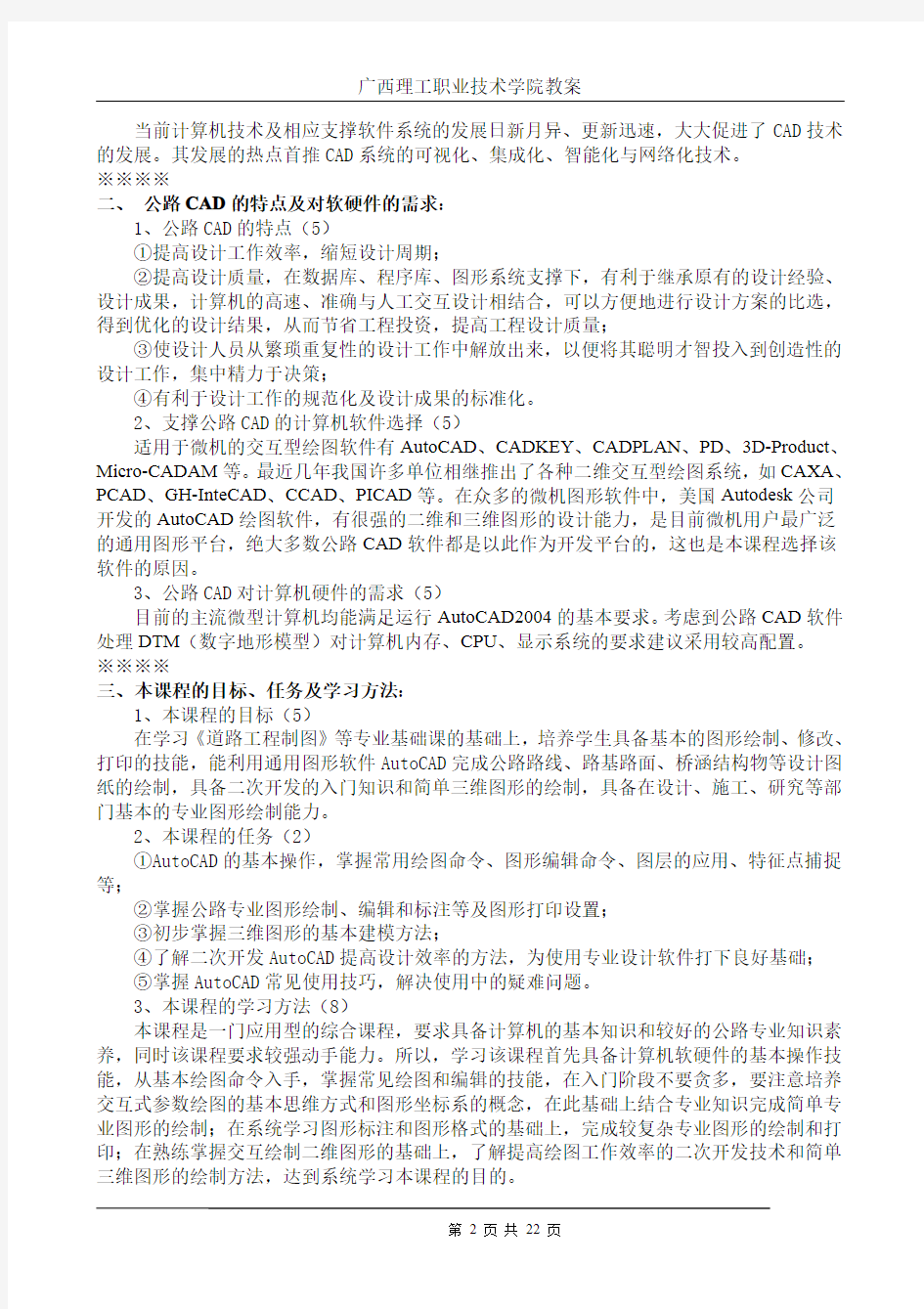
项目一公路CAD的基础
任务一公路CAD的发展概况
任务二公路CAD的特点及其对计算机要求
任务三公路CAD的安装与设置
教学目的:
1.通过本次课学习,了解公路CAD基本概念及其发展概况、发展趋势,了解公路CAD对计算机软硬件的需求,掌握本课程的学习内容和方法。
2.通过本次课学习,通过AutoCAD2008的安装和绘图前的一些基本设置与操作,掌握AutoCAD2008安装。
教学重点:
1.公路CAD的发展趋势,AutoCAD的功能与基本特点。
2.AutoCAD2008安装与界面基本操作。
教学难点:
1.公路CAD的发展趋势,AutoCAD软件的学习方法。
2.AutoCAD2008安装。
教学方法:讲授法、演示法
教学手段:多媒体教学。
授课学时:4课时
教学过程:
课题引入:
※※以提问的形式了解同学对CAD的了解。
授课内容
※※※※
一、公路CAD的发展概况:
1、计算机辅助设计的发展(5)
目前,CAD技术已在公路工程设计领域的各个阶段得到广泛地应用,它显著提高了公路设计的质量,加快了设计进度,使公路建设项目达到方案优、投资省、工期短、效益好的要求。根据国内外有关统计资料,在工程设计中采用CAD技术,一般可使设计效率提高1~25倍,绘图效率提高20倍、设计周期缩短3~6倍,工程投资节省5%~10%。国外已经把是否具备CAD系统作为工程咨询公司投标资格必备条件之一。
2、国内公路CAD的发展(5)
当前国内有代表性的路线软件:路线大师、互动式道路及立交CAD系统、纬地、海德、道路集成CAD系统、海地、路线与互通立交集成CAD系统等,其中路线大师的数字地形模型功能较好,纬地以易于使用见长,互动式道路及立交CAD系统进行互通立交设计见长;以上路线软件多数能为桥梁涵洞的布置图提供必要的数据。
当前国内有代表性的桥涵设计软件:桥梁大师、海地、桥梁通、桥梁集成CAD系统、桥梁博士(力学计算专用)、海特PCV(涵洞设计专用)。所列各桥涵设计各有所长,都能帮助设计者完成大部分设计工作,在自动化程度方面还有待进一步发展。
当前国内有代表性的路基稳定性及挡土墙设计软件:理正系列软件、同济大学的“启明星”软件等。
当前国内有代表性的路面软件:APDS(沥青路面设计验算软件)、HPDS(东南大学开发的公路路面设计程序系统)等。
3、公路CAD的发展趋势(5)
当前计算机技术及相应支撑软件系统的发展日新月异、更新迅速,大大促进了CAD技术的发展。其发展的热点首推CAD系统的可视化、集成化、智能化与网络化技术。
※※※※
二、公路CAD的特点及对软硬件的需求:
1、公路CAD的特点(5)
①提高设计工作效率,缩短设计周期;
②提高设计质量,在数据库、程序库、图形系统支撑下,有利于继承原有的设计经验、设计成果,计算机的高速、准确与人工交互设计相结合,可以方便地进行设计方案的比选,得到优化的设计结果,从而节省工程投资,提高工程设计质量;
③使设计人员从繁琐重复性的设计工作中解放出来,以便将其聪明才智投入到创造性的设计工作,集中精力于决策;
④有利于设计工作的规范化及设计成果的标准化。
2、支撑公路CAD的计算机软件选择(5)
适用于微机的交互型绘图软件有AutoCAD、CADKEY、CADPLAN、PD、3D-Product、
Micro-CADAM等。最近几年我国许多单位相继推出了各种二维交互型绘图系统,如CAXA、PCAD、GH-InteCAD、CCAD、PICAD等。在众多的微机图形软件中,美国Autodesk公司
开发的AutoCAD绘图软件,有很强的二维和三维图形的设计能力,是目前微机用户最广泛的通用图形平台,绝大多数公路CAD软件都是以此作为开发平台的,这也是本课程选择该软件的原因。
3、公路CAD对计算机硬件的需求(5)
目前的主流微型计算机均能满足运行AutoCAD2004的基本要求。考虑到公路CAD软件处理DTM(数字地形模型)对计算机内存、CPU、显示系统的要求建议采用较高配置。
※※※※
三、本课程的目标、任务及学习方法:
1、本课程的目标(5)
在学习《道路工程制图》等专业基础课的基础上,培养学生具备基本的图形绘制、修改、打印的技能,能利用通用图形软件AutoCAD完成公路路线、路基路面、桥涵结构物等设计图纸的绘制,具备二次开发的入门知识和简单三维图形的绘制,具备在设计、施工、研究等部门基本的专业图形绘制能力。
2、本课程的任务(2)
①AutoCAD的基本操作,掌握常用绘图命令、图形编辑命令、图层的应用、特征点捕捉等;
②掌握公路专业图形绘制、编辑和标注等及图形打印设置;
③初步掌握三维图形的基本建模方法;
④了解二次开发AutoCAD提高设计效率的方法,为使用专业设计软件打下良好基础;
⑤掌握AutoCAD常见使用技巧,解决使用中的疑难问题。
3、本课程的学习方法(8)
本课程是一门应用型的综合课程,要求具备计算机的基本知识和较好的公路专业知识素养,同时该课程要求较强动手能力。所以,学习该课程首先具备计算机软硬件的基本操作技能,从基本绘图命令入手,掌握常见绘图和编辑的技能,在入门阶段不要贪多,要注意培养交互式参数绘图的基本思维方式和图形坐标系的概念,在此基础上结合专业知识完成简单专业图形的绘制;在系统学习图形标注和图形格式的基础上,完成较复杂专业图形的绘制和打印;在熟练掌握交互绘制二维图形的基础上,了解提高绘图工作效率的二次开发技术和简单三维图形的绘制方法,达到系统学习本课程的目的。
※※※※
四、AutoCAD2008安装:
1、AutoCAD2008对系统的要求(10)
2、安装AutoCAD2008(20)
※※※※
五、AutoCAD2008基本操作:
1、AutoCAD的启动(1)
2、AutoCAD2004界面的介绍(3)
3、文件操作(1)
4、退出AutoCAD2008(1)
5、AutoCAD2008命令输入方法(1)
6、图形查看(3)
※※※※
小结:
1.内容涉及的基本概念和基本内容见下表。
汇总节基本概念基本内容
第一节公路CAD 的发展概况CAD(计算机辅
助设计)
公路CAD
计算机辅助设计的起源
计算机辅助设计的发展概况
国内公路CAD的发展概况
CAD发展的总趋势
第二节公路CAD 的特点及对软硬件的公路CAD系统
软件系统
硬件系统
公路CAD的特点
支撑公路CAD的计算机软件选择
AutoCAD的发展历程及功能特点
公路CAD对计算机硬件的需求
第三节本课程
的目标、任务及学习方
法二次开发技术
本课程的目标
本课程的任务
本课程的学习方法
2.AutoCAD2008安装和基本操作设计内容如下表:
节主要内容主要命令或操作
第一节AutoCAD 2008安
装AutoCAD2008对
系统的
要求
操作系统基本操作
查看软硬件基本配置
安装AutoCAD
2008
AutoCAD2008安装步骤、选项
第二节AutoCAD 2008基AutoCAD的启动三个启动方法
AutoCAD2004界
面的介绍
工具栏的显示与隐藏
本操作
文件操作NEW(新建文件)OPEN(打开文件)SAVE(保存文件)
退出AutoCAD
2008QUIT(退出AutoCAD)EXIT(退出AutoCAD)
AutoCAD2008命令输入方法
命令按钮法下拉菜单法键盘键入命令法
ESC
图形查看
ZOOM
PAN REDRAWALL REGEN
※※※※
作业布置:
思考题:
1.CAD、公路CAD的概念及其作用?
2.我国公路CAD的发展状况与趋势?
3.公路CAD对软硬件有何要求?
项目二二维绘图命令及其应用
任务一绘图工具栏的图标含义及应用
教学目的:
通过本次课学习,掌握常用工具栏中图标的使用。
教学重点:
图标的参数化绘制方法
教学难点:
命令的输入和快捷键的使用
教学方法:讲解与操作演示。
教学手段:多媒体教学。
授课学时:4课时
教学过程:
复习旧知:
课题引入:
※※阐述本次课需要完成的任务。
授课内容
※※※※
一、AutoCAD2008坐标系使用:
与其他图形设计软件相比,AutoCAD最大的特点在于它提供了精确绘制图形的功能,用户可以按照非常高的精度标准,准确地设计并绘制图形。其独特的坐标系统是准确绘图的重要基础。
1、世界坐标系
世界坐标系(World Coordinate System),又叫通用坐标系,简称WCS。WCS是一种笛卡尔坐标系,其原点位于绘图窗口的左下角,X轴正方向为水平向右,Y轴正方向为垂直向上,Z轴正方向为垂直屏幕向外。
2、用户坐标系
有时为了绘图的方便,我们要修改坐标系的原点位置和X、Y轴的方向,这种适合于用户需要的坐标系叫用户坐标系(User Coordinate System),简称UCS。
要设置UCS,可选择【工具】菜单下的【命名UCS】、【正交UCS】、【移动UCS】和【新建UCS】命令选项,或者在命令行执行UCS命令。
3、坐标
在AutoCAD2008中,坐标的表示方法有两种:直角坐标(即笛卡尔坐标)和极坐标。
直角坐标有X、Y、Z三个坐标值(一般平面制图只用到X、Y的值),分别表示与坐标原点或前一点的相对距离和方向。极坐标用距离和角度表示,表示一点相对于原点或其前一点的距离和角度。其中,相对于原点的坐标值称为绝对坐标值,相对于前一个输入点的坐标值称为相对坐标值。
4、点的输入方法
在AutoCAD2008中,点的输入方式有两种:通过键盘输入点的坐标和在绘图窗口中用光标定点。下面以平面绘图为例进行说明。
1)直接键入点的坐标
综上所述,在AutoCAD2008中,点的坐标形式有四种:
(1)绝对直角坐标指定点的X、Y坐标确定点的位置,输入格式为“X,Y”。例如图2-9中的A点,在执行命令过程中需要输入该点坐标时,直接从键盘键入:
60,55↙(符号“↙”在本书中代表按回车键)
注意:坐标输入时的逗号必须用西文逗号。
图2-9绝对直角坐标图2-10绝对极坐标(2)绝对极坐标指定相对于坐标原点的距离和角度,输入格式为“距离<角度”。其中,角度是从指定点到坐标原点的连线与X轴正向间的夹角。例如图2-10中的A点,在执行命令过程中需要输入该点坐标时,直接从键盘键入:
80<40↙
(3)相对直角坐标指定相对于上一输入点的X和Y方向的距离(有正负之分)确定点的位置,输入格式为“@X,Y”。
例:如图2-11所示,假设画线段AB时,A点作为第一点,当需要输入B点时,直接键入:
@30,-80↙
提示:
此时,用户可假设将坐标系原点移至A点来定义B点的坐标。
图2-11相对直角坐标
(4)相对极坐标指定相对于前一输入点的距离和角度,输入格式为“@距离<角度”,其中,角度是从指定点到前一输入点的连线与X轴正向间的夹角。
例如图2-11中,假设画线段BC时,以B点作为第一输入点,C点相对于B点的相对极坐标输入形式为:
@100<45↙
2)用光标定点
通过移动鼠标控制光标,当光标到达指定的位置后,单击鼠标左键即可。但是仅仅使用光标定位往往不够精确,如果借助绘图辅助工具使用,可帮助定位,从而保证绘图精度。关于绘图辅助工具的使用将在后续章节再作介绍。
※※※※
二、AutoCAD绘图设置(时间:40分钟):
通常,启动新图后首先要设置适合所画图形的绘图环境,例如图形单位、图形界限、图层、颜色、线型、绘图辅助工具等。完整的绘图环境设置是获得精确绘图结果的基础。
1、设置图形单位
选择下拉菜单【格式】\【单位】选项,即可打开【图形单位】对话框。在对话框的左边【长度】栏中选择所需要的长度单位类型和精度,在右边【角度】栏中设置角度单位类型和精度。【顺时针】选项用于设定角度的正方向,默认设置是逆时针为正,若需改变,则选中此项。【方向】按钮用于设置基准角度的方向,系统默认为0度(向东)方向为起点。
2、设置图形界限
图形界限定义了一个虚拟的、不可见的绘图边界。选择下拉菜单【格式】\【图形界限】选项运行LIMITS命令即可设置图形界限。
注意:在设定图形界限后,绘图区域的大小并没有即时改变,应用ZOOM命令调整显示范围。执行ZOOM命令并选择ALL选项可以将LIMITS设定的区域全部置于屏幕可视范围内。
3、图层的使用
图层可以理解为一种没有厚度的透明胶片。在绘制复杂图形时,通常把不同的内容分开布置在不同的图层上,而完整的图形则是各图层的叠加。
AutoCAD2008对图层的数量没有限制,原则上在一幅图中可以创建任意多个层。每个层上所能容纳的图形实体个数也没有限制,用户可以在一个层上绘制任意多对象。各层的图形既彼此独立,又相互联系。用户既可以对整幅图形进行整体处理,又可以对某一层上的图形进行单独操作。每一图层可以有自己不同的线型、颜色和状态,对某一类对象进行操作时,可以关闭、冻结或锁住一些不相关的内容,从而使图面清晰,操作方便。同时,各个图层具有相同的坐标系、相同的绘图界限和缩放比例,各图层间是严格对齐的。
4、栅格与捕捉
5、正交
在正交模式下,光标被约束在水平或垂直方向上移动(相对于当前用户坐标系),方便于画水平线和竖直线。单击状态栏上的【正交】按钮或按F8键即可打开或关闭正交模式。
注意:正交模式不影响从键盘上输入点。
三、点的绘制:
点是组成图形的最基本的实体对象之一。利用AutoCAD2008,可以方便地绘制出各种形式的点。
1、绘制单点
AutoCAD可以在指定的一个位置绘制点对象。
注意:设置点的样式和大小,否则有可能看不到点或点太大。
2、绘制多点
AutoCAD也可以在指定的多个位置绘制点对象。当需要绘制多个点时,该方法方便、快捷,可提高绘图效率。
3、绘制定数等分点命令DIVIDE
定数等分点命令可以在选定的图形对象(如直线、圆弧、圆、多段线等)的等分处放置点或插入块,而不将所选图形对象分割成若干子对象。
有关块的使用详见第十章。
4、绘制定距等分点命令MEASURE
定距等分点是按给定的长度在图形对象上放置等分点标记或插入块。
说明:用MEASURE命令绘制点时,在“选择要定距等分的对象:”提示下选择对应的对象后,AutoCAD总是从离选择点近的一端开始绘制点。
※※※※
四、直线及折线图形绘制:
1、绘制直线命令LINE
LINE命令是最基本的绘图命令,几乎所有的直线图形都可以用此命令绘制。
图3-2绘制直线例图
2、绘制多段线命令PLINE
PLINE命令用于创建二维多段线。多段线由连续的线段和圆弧组成,这些线段和圆弧可以有不同的宽度。
图3-3绘制重力式桥墩顶示例
以图3-3(重力式桥墩平面投影)为例,说明多段线的绘制方法。
命令:PLINE↙
指定起点:(用光标指定一点A)
当前线宽为0.0000
指定下一个点或[圆弧(A)/半宽(H)/长度(L)/放弃(U)/宽度(W)]:W↙
指定起点宽度<0.0000>:0.5↙
指定端点宽度<0.5000>:↙
指定下一个点或[圆弧(A)/半宽(H)/长度(L)/放弃(U)/宽度(W)]:@50,0↙(指定B点)指定下一点或[圆弧(A)/闭合(C)/半宽(H)/长度(L)/放弃(U)/宽度(W)]:A↙
指定圆弧的端点或[角度(A)/圆心(CE)/闭合(CL)/方向(D)/半宽(H)/直线(L)/半径(R)/第二个点(S)/放弃(U)/宽度(W)]:@0,25↙(指定C点)
指定圆弧的端点或[角度(A)/圆心(CE)/闭合(CL)/方向(D)/半宽(H)/直线(L)/半径(R)/第二个点(S)/放弃(U)/宽度(W)]:L↙
指定下一点或[圆弧(A)/闭合(C)/半宽(H)/长度(L)/放弃(U)/宽度(W)]:@-50,0↙(指定D点)
指定下一点或[圆弧(A)/闭合(C)/半宽(H)/长度(L)/放弃(U)/宽度(W)]:A↙
指定圆弧的端点或[角度(A)/圆心(CE)/闭合(CL)/方向(D)/半宽(H)/直线(L)/半径(R)/第二个点(S)/放弃(U)/宽度(W)]:CL↙
完成图形。
3、绘制矩形命令RECTANG
RECTANG命令用于绘制矩形多段线。矩形可带有圆角或倒角。
4、绘制正多边形命令POLYGON
POLYGON命令用于创建等边闭合多段线。可以绘制3~1024条边的正多边形。
五、绘制圆命令(时间:30分钟):
CIRCLE用于通过多种方法创建圆对象。
图3-5【圆】子菜单
【例3.1】绘制图3-6所示已知直线和圆(右圆)的公切圆(左圆)。
图3-6绘制公切圆实例
绘制步骤如下:
命令:CIRCLE↙
指定圆的圆心或[三点(3P)/两点(2P)/相切、相切、半径(T)]:T↙
指定对象与圆的第一个切点:
将光标移至已知直线上,当出现如图3-7a所示提示时,单击左键,AutoCAD提示:指定对象与圆的第二个切点:
将光标移至已知圆上,当出现如图3-7b所示提示时,单击左键,AutoCAD提示:
指定圆的半径<当前值>(输入公切圆的半径,按Enter键结束,结果见图3-6)
a)b)
图3-7绘制公切圆
※※※※
六、绘制圆弧命令ARC(时间:15分钟):
ARC命令用于通过多种方法创建圆弧。
图3-8【圆弧】子菜单
AutoCAD提供了11种画圆弧的方法,默认方式下是通过依次指定圆弧的起点、第二点和端点创建圆弧,其他方式要结合选项输入。
※※※※
七、绘制圆环命令DONUT:
对于像圆环这样有内部填充的命令,可以使用FILL命令来打开或关闭填充模式(见图3-9)。
a)b)
图3-9绘制圆环例图
八、图案填充:
在公路施工设计图中,常常需要用某种形式的图案填充某些区域,用来表示剖切面的材料。AutoCAD提供了丰富的图案填充类型以满足用户的需要。
1、图案填充的概念
图案填充是在一个封闭的区域内进行的,填充区域的边界称为填充边界。填充边界可以是一个对象(如圆、矩形等),也可以是由多个对象连接而成。填充区域的内部,可能嵌套有另外一些较小的封闭区域,这些填充区域内部的封闭区域称为孤岛。对于孤岛可以进行填充也可以不进行填充,有普通、外部和忽略三种填充方式。
2、图案填充的操作与说明
以图3-15为例说明图案填充的具体操作方法。
图3-15图案填充实例
操作步骤如下:
(1)执行BHATCH命令,打开图3-12所示对话框。
(2)单击【图案】列表框右边的按钮打开如图3-13所示的【填充图案选项板】对话框,从中选择所需图案,然后单击【确定】按钮。
(3)单击对话框右边的【拾取点】按钮,通过拾取封闭区域内一点的方法选择填充边界(如图3-16所示),选择完成后按Enter键确认。
图3-16选择图案填充边界
(4)单击【预览】按钮,查看图案的填充结果。如果符合要求,按Enter键确认;否则,按Esc键返回图3-12所示对话框,根据需要适当调整图案的比例和角度,直到满足要求为止。
(5)重复执行BHATCH命令,按同样的方法填充其他区域内的图案。
3、图案填充的编辑
※※※※
小结:
本次课介绍了点、直线等的的参数化绘制方法,介绍了图案填充的基本方法,结合公路工程制图,介绍了利用图形捕捉功能实现几何画法的技巧,对简单图形的绘制实现有较好指导作用。本次课的主要内容和基本技能见下表。
标题主要内容主要命令或操作
点的绘制1.设置点的样
式和大小
2.利用图块绘
制定数等分点
POINT(绘制单点)
DIVIDE(绘制定数等分点命令)
MEASURE(绘制定距等分点命令)
直线及折线图形绘制
1.利用相对坐
标绘制直线或
多段线
2.多段线线宽
变化
LINE(绘制直线命令)
PLINE(绘制多段线命令)
RECTANG(绘制矩形命令)
POLYGON(绘制正多边形命令)
本次课介绍了曲线图形等的的参数化绘制方法,本次课的主要内容和基本技能见下表。标题主要内容主要命令或操作
曲线图形绘制1.高级画圆的
特征点捕捉
2.利用圆环的
CIRCLE(绘制圆命令)
ARC(绘制圆弧命令)
DONUT(绘制圆环命令)
※※※※作业布置:
项目二二维绘图命令及其应用
任务二二维图形编辑
任务三文字与尺寸标注
教学目的:
1.通过本次课学习掌握常用编辑命令和高级编辑命令的基本操作,结合上一章的图形绘制知识及专业图形知识,选择恰当的编辑命令来提高图形绘制的效率和技巧。
2.理解文字标注的概念;
3.掌握文字标注的样式并能灵活运用。
教学重点:
1.基本编辑命令中的删除、复制、镜像、阵列、移动、旋转、缩放、剪切、延伸、倒角、圆角、偏移、炸开图形等基本使用;多义线的编辑和属性编辑修改。
2.文字的格式问题:如字体、字高、宽高比、倾斜角度等问题;
3.文字与图形的配合问题:文字的插入位置、文字行的旋转角度、文字的对齐方式等;
4.特殊字符的录入问题:直径符号、温度符号、角度符号、罗马字母等;
教学难点:
1.阵列、剪切、延伸、打断、拉伸图形、编辑多义线、属性编辑修改、属性匹配。
2.文字的快速录入
教学方法:讲解与操作演示。
教学手段:多媒体教学。
授课学时:4课时
教学过程:
复习旧知:
课题引入:
※※阐述本次课需要完成的任务和主要操作技能。
授课内容
※※※※
一、图形编辑的作用:
图形编辑是对已有图形进行的删除、复制、移动等操作。灵活运用各种图形编辑方法,可以简化作图过程,减少重复操作,显著提高绘图的效率。
※※※※
二、对象的选取:
通常,大多数编辑命令执行之后,都会出现“选择对象:”的提示。在选择过程中,选中的对象醒目显示(图线变为虚线),“选择对象:”提示反复出现,直到空回车确认,结束选择集的操作。下面列出一些常用的对象选择方法:
(1)用拾取框逐个点取。
(2)窗口选择。
(3)选择全部。
(4)栏选。
(5)扣除方式。
注意:默认情况下,AutoCAD允许用户先执行编辑命令再选取对象,也可以先选择对象再执行编辑命令。
※※※※
三、常用编辑命令:
1、删除命令ERASE
2、复制命令COPY
注意选择对象结束与位移技巧,选项M表示多重复制,可以连续多次复制所选择的对象。
3、镜像命令MIRROR
镜像用于对选定的对象按照用户指定的镜像线对称地复制。原对象可以删除,也可以保留。
4、阵列命令ARRAY
ARRAY命令用于对选定的对象按指定的方式(矩形或环形)进行多重复制。
(1)练习:利用矩形阵列绘制等间距钢筋网,如图4-3所示。
a)b)
图4-3矩形阵列示例
(2)练习:利用环形阵列绘制灌注桩钢筋,如图4-5所示。
a)b)
图4-5环形阵列例图
5、移动命令MOVE
激活MOVE命令后,操作方法与复制基本相同,只是移动后,原有图形不复存在。
6、旋转命令ROTATE
7、缩放命令SCALE
8、修剪命令TRIM
TRIM命令是用一些对象定义的剪切边去修剪另外的对象。
9、延伸命令EXTEND
EXTEND命令用于将指定的对象延伸到另一个指定的对象。
10、倒角命令CHAMFER
11、圆角命令FILLET
12、偏移命令OFFSET
偏移用于对选定的对象进行等距离(即平行)的复制。
13、分解命令EXPLODE
EXPLODE命令可以将块、尺寸、多段线等组合对象分解成它们的组成成分,分解后可对它们的各个组成部分单独进行操作。
※※※※
四、高级编辑命令:
1、打断命令BREAK(略)
2、拉伸命令STRETCH
拉伸(STRETCH)命令与MOVE命令功能类似,它可以移动图形的指定部分,同时保持图形未动部分相连。
激活STRETCH命令后,系统提示如下:
命令:STRETCH↙
以交叉窗口或交叉多边形选择要拉伸的对象...
选择对象:(交叉窗口或交叉多边形选择要拉伸的对象)
选择对象:(继续选择对象或以回车确认选择完成)
指定基点或位移:(指定拉伸的基点或拉伸的位移)
指定位移的第二个点或<用第一个点作位移>:
如果输入第二点,对象将从基点到第二点拉伸矢量距离。如果在“指定位移的第二个点或<用第一个点作位移>:”提示下按Enter键,AutoCAD将把第一点当作X,Y位移值。
3、编辑多义线命令PEDIT
编辑多段线(PEDIT)命令是对于用PLINE命令画出的多段线的专门编辑命令。
激活PEDIT命令后,系统提示如下:
命令:PEDIT↙
选择多段线或[多条(M)]:(选择要编辑的多段线)
输入选项[闭合(C)/合并(J)/宽度(W)/编辑顶点(E)/拟合(F)/样条曲线(S)/非曲线化(D)/线型生成(L)/放弃(U)]:
说明:执行PEDIT命令后,如果选择的对象不是多段线,AutoCAD提示:
选定的对象不是多段线
是否将其转换为多段线?
如果用Y响应,AutoCAD则将该对象转换为多段线,并进行编辑操作。
4、特性编辑修改
AutoCAD提供了用于编辑图形特性的通用工具——特性窗口。该窗口主要用于浏览、修改AutoCAD对象的特性。
5、特性匹配
先选择一个图形对象作为源对象,再选择需要修改的目标对象,这时,从属于源对象的所有可应用的特性都将被自动地复制到目标对象上。
一、文字样式:
在AutoCAD图形界面添加文字之前,首先要定义使用文字的样式,包括文字的字体、字高、文字倾角等参数。如果在创建文字之前未对文字样式进行定义,键入的所有文字将都使用当前文字样式,也即默认字体和格式设置。
文字样式的效果包括:颠倒(E)、反向(K)、垂直(V)、宽度比例(W)、倾斜角度(O)。
一般在路桥工程制图中,只把宽高比定义为0.7;字符的倾角为0,其它选项一般不选。※※※※
二、单行文字:
文字有多少行,一次MTEXT命令产生的若干段落只是一个实体,实体类型为MTEXT。用户可以对多行文字中的词汇和字符进行格式控制。
图5-8“多行文字”对话框
※※※※
四、文字的拼写检查、查找和替换(略):※※※※
五、特殊字符的录入:
1、百分号导引法
双百分号打头的字符串,对应的格式是:%%D ——绘制度数符号“o”。
%%P ——绘制正负公差符号“±”。%%C ——绘制表示圆直径的符号“Φ”。%%%——绘制百分比符号“%”。
%%nnn——绘制编号为“nnn”的特殊字符,nnn为该字符的三位十进制ASCII码。例如,下述输入生成的文字为:37.5%%d 37.5o37.5%%03437.5"%%P37.5±37.5%%12937.5±37.5
%%C89.3
Φ89.385%%%85%
%%nnn控制方式可输入任意字符,也包括键盘上的字符。如输入“A”,可用%%065,
图5-19“调整”选项卡
6、尺寸标注的样式主单位
“主单位”选项卡用来设置主单位的格式与精度,以及标注文字的前缀和后缀。
※※※※
六、尺寸标注操作:
1、尺寸标注的方法
AutoCAD提供的尺寸标注命令有:
水平和垂直尺寸标注命令DIMLINEAR
对齐尺寸标注命令DIMALIGNED
连续尺寸标注命令DIMCONTINUE
基线尺寸标注命令DIMBASELINE
角度尺寸标注命令DIMANGULAR
直径尺寸标注命令DIMDIAMETER
半径尺寸标注命令DIMRADIUS
引出线标注命令LEADER
坐标标注命令DIMORDINATE
圆心半径和中心线标注命令DIMCENTER
2、线性尺寸的标注
线性尺寸是水平尺寸、垂直尺寸、对齐尺寸和旋转尺寸的总称,它们之间的区别只是尺寸线的角度不同。
3、直径尺寸和半径尺寸的标注
4、角度尺寸标注
角度的标注包括两条直线的夹角、三点(角的顶点及射线终点)决定的角、弧对应的圆心角和圆上两点间对应的圆心角。
七、
小结:
本次课介绍了基本编辑命令中的删除、复制、镜像、阵列、移动、旋转、缩放、剪切、延伸、倒角、圆角、偏移、炸开图形等基本使用;介绍了打断、拉伸图形、多义线的编辑和属性编辑修改。本次课的内容对精确、高效绘制专业图形有较好的指导意义。本次课涉及的主要内容和操作技能详见下表。
标题主要内容主要命令或操作
对象的选取1.对象的单个
拾取
2.对象的多个
拾取
用拾取框逐个点取个点取。
窗口选择
选择全部
栏选
常用编辑命令1.各命令的功
能
2.各命令的操
作步骤
ERASE(删除命令)
COPY(复制命令)
MIRROR(镜像命令)
ARRAY(阵列命令)
高级编辑命令1.各命令的功
能
2.各命令的操
作步骤
3.各命令的操
BREAK(打断命令)
STRETCH(拉伸命令)
PEDIT(编辑多义线命令)
ATTEDIT(特性编辑修改)
MATCHPROP(特性匹配)
本次课介绍了文字标注的方法和操作,本次课的主要内容和需要掌握的基本操作见下表。
标题主要内容主要命令或操作
文字标注1.文字格式定
义
2.单行文字的
录入方法
3.多行文字录
入方法
Style(文字格式命令)
Text(单行文字命令)
mtext(多行文字命令)
本次课系统阐述了尺寸标注有关概念和术语,详细介绍了尺寸标注设置和基本操作。本次课的主要内容和需要掌握的基本操作下表。
标题主要内容主要命令或操作
尺寸标注及其样式1.尺寸的的组
成
2.尺寸样式
3.尺寸标注的
DDIM、DIMSTYLE(尺寸样式命令)
尺寸标注1.尺寸标注的
方法
DIMLINEAR(水平和垂直尺寸标注命令)
DIMALIGNED(对齐尺寸标注命令)
尺寸标注的修改1.尺寸文字位
置变化
2.改变尺寸文
字内
3.使尺寸倾斜
DIMTEDIT(尺寸标注的修改命令)
※※※※作业布置:
项目三道路工程制图
任务一概述
任务二道路路线图
教学目的:
掌握公路平面图、纵断面图的绘制方法。
教学重点:
平面图绘制、纵断面图的绘制。
教学难点:
纵断面图的绘制的标题栏的准确大量书写。
教学方法:项目教学法、演示法
教学手段:多媒体教学
授课学时:4课时
教学过程:
复习旧知
课题引:
※※阐述本次课需要完成的任务和主要操作技能。
授课内容
※※※※
一、路线平面设计图的绘制
路线平面图由地形图、线位图和标注部分等组成,其中地形图的绘制放在本节的第二部分叙述,下面就平面线位图的绘制及其标注作一简单介绍。
1.圆曲线的绘制
平曲线中的圆曲线,在绘制以前,已知若干曲线要素,绘制有许多方法,绘制的效
3
※※※※
二、
1
(1
(3)逐桩填写纵断设计标题栏的内容;(4)绘制标尺,并填写绘图比例;
(5)绘制纵断地面线;(6)绘制纵断设计线;(7)绘制竖曲线及其标注;
(8)标注水准点、桥涵构造物等。
2.绘图要点
(1)绘图时设计好比例尺(一般里程方向1:2000,高程方向1:200);
(2)绘制纵断标题栏时,要注意各栏高度以填写项所占尺寸为度;
(3)逐桩填写纵断设计标题栏的内容时,一般先填写一行内容,采用阵列方法或平行拷贝方法复制该行到其它行,采用“DDEDIT”命令再逐个修改数值,这样不但文字格式统一,而且便于对齐控制;
(4)标尺采用多义线绘制(宽度为1个单位),先绘制两节,然后用阵列方法制作其它部分;
(5)以相对坐标方式,采用多义线绘制(宽度为0个单位)纵断地面线,要注意标尺的起始刻度和比例变换;
(6)纵断设计线,可以参照地面线的方法绘制,线宽采用0.5个单位;
(7)竖曲线绘制采用三点圆弧绘制,三点依次是竖曲线起点、变坡点位置设计高处、竖曲线终点;
(8)标注标注水准点、桥涵构造物时要注意桩号的对应,标注圆管涵、箱涵、盖板涵时,最好先绘制号标准符号并定义为图块,利用图块插入命令绘制,以提高绘制效率。
3.绘制演示
介绍Excel与AutoCAD的协同工作。
※※※※
小结:
本次课介绍了公路工程图的总体构图的习惯做法和有关规定,介绍了路线平面设计图、纵断设计图的画法,本次课的主要内容和相关AutoCAD命令见下表。
标题主要内容主要命令或操作
公路路线图1.路线平面设
计图的绘制
2.地形图的绘
制
3.路线纵断设
PLINE(多段线)、TEXT(单行文字)、ARRAY(阵
列)
CIRCLE(圆)、DONUT(圆环)、OFFSET(偏移)
TRIM(剪切)、IMAGE(插入光栅图像)
SPLINE(样条曲线)、DDEDIT(文字修改)
《我就是我》的教案 一、谈话激趣 1.小朋友,我们见面已经是第二次了,谁能说说马老师与你们的班主任有什么不一样?2.是呀,同学们真会观察,看来马老师与你们班主任老师有很多不一样的地方。(板书)3.那么,同学们,你们之间有哪些不一样呢? 二、“自画像”猜同伴 1、课前,老师请同学们画了自画像,下面我从各个小组中选择一张最具代表性的自画像来展示,大家一起来猜猜他是我们班上的谁?(请5名) 2、小结:从刚才的自画像中,大家发现同学们之间有什么不一样?(板书:外貌、兴趣、特长、性格……不同) 3、还有什么不一样呢?我们一起来画画,老师发下一张纸,给大家一个三角形,你根据自己的想法在这个三角形加几笔画出一幅新的图案?看看周围的同学有没有和你完全一样的图案,连大小,长短也完全一样哦! 4、为什么,同样是在三角形上作画,你的画和别人的画不一样呢?(想法) 5、除了这些,大家还有什么不一样呢?(生日、身高) 6、谁来说说自己的生日和身高是多少? 三、小评判 1、可是,今天老师带来的几个小朋友,看看他们的什么不同?你最喜欢谁?为什么?怎样才能自己长得更好? 2、班中你认为谁长得健康?采访:你有哪些好生活习惯呢? 3、采访班中长得瘦弱的同学,为什么长得那么瘦? 4、你能找出让你长得更高更壮的生活习惯吗? 5、小结:只有拥有良好的生活习惯,我们才能健康成长。如果你已经拥有的不理想的身材也别着急,良好的生活习惯会帮你忙,重要的是不要过于自卑,因为每个人都有自己的特长和优势,要学会赞赏自己,展现自己。 6、是呀,难怪有人说:(文本)树有树的挺拔,花有花的美丽。每个人各不相同。我喜欢热闹,你偏爱宁静;我欣赏机智的孙悟空,你赞美聪颖的米老鼠;我擅长踢球,你写得一手好字……每个人都有自己的特长和优势。赞赏自己,展示自己,努力做到自己最好的,每个人都会很了不起,每个人都值得尊重。齐读最后一句:我当然不能和别人一模一样,因为我就是我,而不是任何人。 三、“击鼓传花”夸自己 接下来,我们来做个“击鼓传花”的游戏,花传到谁的手里,谁就来夸夸不一样的自己,来说说你最喜欢自己哪些特别的地方,可以从长相、性格、爱好…… 四、儿歌抒情: 1)不一样的你我他组成了我们二()班,如果把我们的班级比作是夜空的话,每位同学就是夜空中的那一颗颗闪亮的小星星,正因为有了这些小星星使我们的班集体更加多资多彩,充满生机和活力!让我们一起唱起《满天都是小星星》 2)刚才我们说了那么多自己的闪光点,课前老师也请同学们进行了调查,向周围的人了解自己缺点和优点。 3)填空:我是个孩子,我喜欢,但有时,我也,有时,我,有时,我。 4)发现了自己的缺点,你还喜欢自己吗? 5)同学们:无论你活泼开朗,还是文静内向;无论你有很多的优点,还是只有几个优点;你都是一个惹人喜爱的孩子。只有你先喜欢自己,别人才会真正地喜欢你。
《我就是我》教学设计 第一课时 【设计理念】 品德与生活课程是以儿童的生活为基础,以培养品德良好、乐于探究、热爱生活的儿童为目标的活动型综合课。它提倡通过儿童直接参与主题活动,让儿童在活动中体验、感悟,从而提高道德认识,内化道德行为,达到指导儿童以后生活的目的。这一堂课的设计努力体现品德课程的活动性。 【教材分析】 《我就是我》是浙教版品德与生活二年级上册第四单元你我他的第一课。这堂课的主题是引导儿童向大家展示真实的自我、独特的自我,并做一个最好的我,让学生在活动中体会自己的独特之处,欣赏自己的优点和长处,并喜欢自己,形成开朗、进取的品质。让儿童初步懂得做人要自尊、自爱、自强、自立。 【学情分析】 二年级的小学生,正处于自我意识发展的一个上升时期。经过了近两年的学习生活,学生一般经受过挫折和失败,因此,很多学生容易产生自我认识不全面、自我评价偏低的现象,这对于儿童来说是很不利的。本次教学活动,针对小学生的这一现象,从外貌、爱好、特长、思维等方面了解一个独特的我,知道每个人都是独一无二的。本课试图通过丰富多彩的活动,让学生能够正确地认识自己、欣赏自己、悦纳自己。形成开朗、进取的性格。 【教学课时】第一课时 【教学目标】 1.从外貌、爱好、特长、思维等方面了解一个独特的自我,知道每个人都是独一无二的。 2.知道自己的身体和外貌特点有些会随成长改变有些不会,能客观认识自己;喜欢自己,欣赏自己,从而能够悦纳自己。 【教学重点】 了解自己的特点,意识到每个人都是独一无二的。
【教学难点】 学会自我欣赏,能够悦纳自己。 【教学准备】制作多媒体课件。 【教学过程】 热身游戏:猜猜我是谁 1.师:请自愿参加游戏的同学走到台前,背向大家。座位上的同学(指3人)在老师的指挥下,有次序地说:“我是谁?”让这位同学猜猜你们的名字。 2.说一说,你是怎么猜出来的? 小结:是呀,每个人声音都不一样,就像我的声音也大家也不一样。因为我就是我(出示课题并板书) 一、外貌不同——我就是我 1.出示班级集体照:找自己。 师:瞧,老师还带来了一张照片,你能一眼就找到自己吗?(生上台点自己)师:大声地告诉老师们,你的名字。 小结:真棒,一眼就能找出自己。再看这张照片中你能找出我吗? (出示老师和朋友合影照,请学生上台来找) 2.交流长相特点。 师:哦,为什么你能一眼认出我?生交流。 师小结:我长得和那两个阿姨不一样,和在场的老师不一样。和你们长得更不一样,(出示句式)我就是我,脑后一束马尾辫,小巧的身材,挺挺的鼻梁。我和别人不一样。 3.照镜子,说外貌 师:孩子们,你知道自己的外貌和别人有什么不一样?来,让我们拿起准备好的小镜子仔细观察自己的外貌,也像我一样说说自己吧。(生与同桌交流,然后指名按要求说说自己的特点。)出示课件:我就是我。________,我和别人不一样。 二、众多不同——我就是我。 引入:每个人的外貌都不一样,因为我就是我。(板书:外貌不一样)除了外貌不同,你与别人还有什么不同?
计算机CAD技术课程教案 绪论1.1 AutoCAD发展概况 AutoCAD是由美国Autodesk公司于二十世纪八十年代初为微机上应用CAD技术而开发的绘图程序软件包,经过不断的完美,现已经成为国际上广为流行的绘图工具。AutoCAD可以绘制任意二维和三维图形,并且同传统的手工绘图相比,用AutoCAD绘图速度更快、精度更高、而且便于个性,它已经在航空航天、造船、建筑、机械、电子、化工、美工、轻纺等很多领域得到了广泛应用,并取得了丰硕的成果和巨大的经济效益。 AutoCAD具有良好的用户界面,通过交互菜单或命令行方式便可以进行各种操作。它的多文档设计环境,让非计算机专业人员也能很快地学会使用。在不断实践的过程中更好地掌握它的各种应用和开发技巧,从而不断提高工作效率。 AutoCAD具有广泛的适应性,它可以在各种操作系统支持的微型计算机和工作站上运行,并支持分辨率由320×200到2048×1024的各种图形显示设备40多种,以及数字仪和鼠标器30多种,绘图仪和打印机数十种,这就为AutoCAD的普及创造了条件。 AutoCAD的发展过程可分为初级阶段、发展阶段、高级发展阶段、完善阶段和进一步完善阶段五个阶段。在初级阶段里AutoCAD更新了五个版本。 1982年11月,首次推出了AutoCAD 1.0版本; 1983年4月,推出了AutoCAD 1.2版本; 1983年8月,推出了AutoCAD 1.3版本; 1983年10月,推出了AutoCAD 1.4版本; 1984年10月,推出了AutoCAD 2.0版本。在发展阶段里,AutoCAD更新了以下版本。 1985年5月,推出了AutoCAD 2.17版本和2.18版本; 1986年6月,推出了AutoCAD 2.5版本。 1987年9月后,陆续推出了AutoCAD 9.0版本和9.03版本。在高级发展阶段里,AutoCAD经历了三个版本,使AutoCAD的高级协助设计功能逐步完善。它们是1988年8月推出的AutoCAD 10.0版本、1990年推出的11.0版本和1992年推出的12.0版本。在完善阶段中,AutoCAD经历了三个版本,逐步由DOS平台转向Windows平台。
我就是我 活动分析: 小学阶段是人的自我意识的客观化时期,能否正确认识并悦纳自己,直接影响着健康个性与健康心理的养成。研究发现,学生中的许多心理问题都是与不能客观地认识自己有关。因此,让学生学会正确地认识自己,欣赏和发扬自身优点,正视并改正自身存在的缺点。有利于学生自我意识的发展、情绪情感的积极体验,形成健康的心理。教学目标: 1.创设轻松活泼的氛围,让学生充分的发掘自我,在同伴认同 中肯定自我。 2.让学生懂得,每个人都有长处和不足,要学会认识自己的优点, 正视自己的不足,建立正确的自我认识。 教学重点: 1.客观地了解自己。 2.敢于正视自己的弱点,悦纳自己的缺憾和不足,形成积极向 上的动力。 教学难点: 1.正确地认识自己,悦纳自己。 2.欣赏和发扬自身优点,正视并改正自身存在的缺。 教学过程:
一、课堂导入:创设情景,进入良好的活动课氛围。 1、课件展示:寓言故事:《小马过河》(具体内容后附) 2、引导学生讨论:小马为什么不敢过河?后来为什么又敢过河? 学生讨论后指名2-3名学生回答。 教师总结:一个人正确地认识自己很重要,因为小马不了解自己,所以才不敢过河。同学们,你们真正的完全认识自己吗?这节课就让我们一起来揭开自我的神秘面纱,认识自我,了解自我。 二、认识自我 (一)活动:“我是谁”目的:引导学生多方面关注自己,引发学生了解自己的兴趣。 我是谁:我是 巡视后根据学生的回答教师提示: 可以从家庭方面回答,可以从学校方面回答 可以从性格方面回答,可以从兴趣爱好方面回答 可以从自己满意的方面回答,可以从不满意的地方回答。 (二)优点大轰炸——糖衣炮弹(活动目的:增强学生的自信心,增强自己的被认同感) (1)将一张16开纸张,裁成8块同样大小的小纸张。 (2)发自内心的真实的分别将组内每位同学的优点、长处或者其做过的善事写下来,做成“糖衣炮弹”,在8分钟内尽可能多的赞美同学,每人至少做8个“糖衣炮弹”,确保本组每人一个,多余的可以送给组外的同学。要求必须是真实的赞美!
课程(科目):建筑CAD
3、教学条件(教学场地、设施、设备、软件等要求说明。) 4、参考资料(提供学生课后参考、辅助其掌握教学内容、扩大知识面的材料。) 其它:(根据教学内容另行增加的要素。) 教学内容及过程师生活动情况一、导入新课 二、复习提问 三、讲授新课 初识AutoCAD 2007 1.2.1 什么是AutoCAD 2007 AutoCAD软件是美国Autodesk公司开发的产品,它将制图带人了个人计算机时代。CAD是英语“Computer Aided Design”的缩写,意思是“计算机辅助设计”。AutoCAD软件现已成为全球领先的、使用最为广泛的计算机绘图软件之一,用于二维绘图、详细绘制、设计文档和基本三维设计。自从1982年Autodesk公司首次推出AutoCAD软件,就在不断地进行完善,陆续推出了多个版本,AutoCAD 2007软件的性能得到了全面提升,使计算机辅助设计工作更加高效。 1.2.2 AutoCAD 2007主要有哪些新增功能 AutoCAD 2007中文版提供了更加轻松的绘图环境,提高了工作效率。其新增的功能主要有以下几方面: (1)采用新的DWG文件格式,但仍提供了足够的向后兼容性,可以另存为2004、2000和R14版本的DWF文件格式,或R12版本的DXF文件格式。 (2)加强了3D方面的功能,更适合机械设计和建筑设计。 (3)Eepress工具中的层方面的菜单和 CHSPACE命令已经被集成到程序教师提问 学生回答 教师演示、讲解
中。 (4)CUI允许从命令列表中拖放命令到工具面板中。 (5)布局选项卡可被隐藏以节省一些空间,用户可从状态栏中访问/恢复它。 全新的AutoCAD 2007与旧版本相比,改善了许多功能,这些功能都将在后面的章节中介绍。 1.2.3 AutoCAD 的应用领域 由于AutoCAD制图功能强大,应用面广,现已在机械、建筑、汽车、电子、航天、造船、地质、服装等多个领域得到了广泛应用,成为工程技术人员的必备工具之一。 安装与删除AutoCAD 2007 1.3.1 系统需求 安装AutoCAD 2007的计算机至少要满足以下的系统需求,才能有效地使用AutoCAD 2007软件。 处理器:Pentium Ⅲ或Pentium IV(建议使用 Pentium IV),或兼容处理器,800 MHz或更高主频。三维操作建议配置为或更快的处理器。 操作系统:Windows XP Professional Service Pack 1或Windows XP Professional Service Pack 2 或 Windows 2000 Service Pack 3或Windows 2000 Service Pack 4(建议使用Service Pack 4)。三维操作建议使用Windows XP Professional Service Pack 2。 内存RAM:512 MB。三维操作建议提高到2GB或更大。 硬盘:建议750 MB可用磁盘空间(用于安装)。三维操作建议2GB(除去安装需要的750MB)。 视频:1024 X 768 VGA,真彩色。 显卡:三维操作用户建议配置,128MB或更大的显卡内存,具有OpenGL 功能的工作站类。 Web浏览器:Microsoft Internet Explorer (SPI或更高版本)。
《AutoCAD图纸设计》课堂单元教案案例一、教案头 本次课标题:AutoCAD基本操作 授课班级略上课时间2学时上课地点专用机房 教学目标 能力(技能)目标知识目标 1.能设置AutoCAD的绘图环境 2.能管理图形文件 3.能进行基本输入操作 1熟悉AutoCAD的工作界面 2.掌握命令的输入方式 3.掌握设置绘图环境的方法 能力训练任务及案例任务: 任务1.手工绘图和用AutoCAD软件绘图比赛 任务2.熟悉AutoCAD的工作界面,掌握命令的输入方式和掌握设置绘图环境的方法案例: 常见的机械零件图 参考资料 1.单春阳、范宁、胡仁喜等编著《工程制图(AutoCAD2012中文版)》,电子工业出版社,2013年; 2.《AutoCAD2012标准培训教程》,电子工业出版社, 二、教学设计 步骤教学活动教学方法教学手段学生活动 时间分 配 1.手工绘图和用AutoCAD软件绘图比赛 教学内容:新建图 层,图层的命名,颜色设 置,线型设置,线宽设置 教师介绍机械设计行业的特点、发展 趋势,从以前的手工绘图引入本课程 所要用的AutoCAD软件,并且和学 生进行一次比赛,看看不同的绘图方 式各有哪些优缺点。 投影讲解 机房训练 看老师演示,观察 变化图层后所画 线条的特性有什 么变化 40 2AutoCAD的工教学内容:讲解设置老师讲解AutoCAD的绘图环境,投影讲解50
作界面,命令的输入方式绘图环境AutoCAD的绘图环境,管 理图形文件,进行基本输 入操作的方法 管理图形文件,进行基本输入操作的 方法 机房训练学生打开 AutoCAD软件,进 行绘图环境,管理 图形文件,进行基 本输入操作的方 法的练习。 作业 把自己的电脑装上 AutoCAD软件 后记 《AutoCAD图纸设计》课堂单元教案案例 一、教案头 本次课标题:创建样板图 授课班级略上课时间2学时上课地点专用机房 教学目标 能力(技能)目标知识目标 1.能用图层管理图形 2.会用矩形命令、修剪命令 3.能创建样板图 1.掌握图层的置的方法 2.掌握矩形命令的使用 3.掌握修剪命令的使用 4.熟练保存文件 能力训练任务及案例任务: 任务1.设置多个图层 任务2.画出指定尺寸的矩形任务3.绘制A4样板图 案例: 1..画出指定尺寸的矩形 2.A4样板图
大班语言教案:我就是我 【内容与要求】 1、在看看、听听、讲讲的过程中,理解故事内容,感受青蛙弗洛格从自信到不自信再到自信的过程。 2、在同伴面前说说喜欢自己的地方,明白每个人都有自己的优点。 材料与环境创设: 青蛙图示、小朋友图示;故事《我就是喜欢我》PPT活动过程: 【谈话导入】 1、小朋友们,你们喜欢你们自己吗?你们喜欢自己什么呢? 2、出示青蛙图示。看来,每个人都很喜欢自己,有一只小青蛙,他的名字叫弗洛格,他也很喜欢自己,你们猜猜他会喜欢自己什么呢? 小结:弗洛格喜欢自己的颜色,会游泳、会跳跃、还会捉虫,所以它感到非常愉快,它喜欢自己是一只青蛙。认识书名《我就是喜欢我》。 【故事讲述】 1、教师叙述故事。 提问: 一天,弗洛格在路上遇见了一位朋友,他是谁啊?他们
在干什么? 小鸭飞起来了吗?是呀!小鸭优雅地飞了起来,我们来学学小鸭,怎么优雅的飞起来了呢? 师幼共同模仿小鸭飞行动作。 2、这个时候弗洛格会在想什么呢?幼儿猜测。 3、教师继续讲述。 提问:弗洛格很伤心,他现在很需要朋友的鼓励和支持,你们有谁能给他出个主意吗?怎样他才能飞起来呢?幼儿为青蛙提供主意。 4、你们的点子可真多呀,弗洛格就用了你们其中一个点子?出示PPT。他成功了吗? 5、继续讲述。老鼠对弗洛格说了些什么?之后弗洛格就开始行动了,可是最后,他做蛋糕成功了吗?观看图片。你是怎么看出来的? 6、继续讲述。他跑去找野兔。……弗洛格沮丧地把书还给野兔。 提问:看来弗洛格不再喜欢自己,对自己失去了信心了!作为朋友,我们该劝劝他,谁来劝说劝说弗洛格? 幼儿自由回答。 7、教师讲述故事结局。 提问:弗洛格最后有没有重拾信心呢?你们从哪里看出来?
《CAD》课程电子教案
1、对象工具辅助工具栏的具体应用 2、 直线命令、删除命令的运用 3、 完成下列图形,要求图层设置,利用直线命令绘图,书写文字(对于图纸:0) (图 号)(材 料) 比例余杭区技工学校 (日期) (日期)(姓 名)(姓 名)校核制图 直线练习 课题名称 §2 直线命令图形练习 课型 新授课 主要内容 直线命令的应用与掌握 组织形式 讲授、举例、演示
重点直线命令掌握难点直线命令的综合运用教学准备案例、图纸组织教学查出勤、检查机房、师生问候教学过程: 备注 1、回顾:复习上节课的内容,引入本次课程,学习直线命令的综合运用 2、教学步骤: 1、了解工具条上直线命令的图形,正交开启情况与极轴开启情况的绘图方法。 2、直线命令:L 角度辅助命令:<与@ 线性标注:DLI 水平对齐标注:DAL 角度标 注:DAN 注意:连续使用同一个命令,使用空格键 3、辅助命令中:延伸ex’、修建tr、偏移o等命令的运用 4、教师对于每题进行演示绘图,要求学生跟画,演示时进行讲解,每题结束后,给予学生相应的时间进 行绘图,对于理解较差的学生进行及时知道,让每位学生都能掌握相应的画法。 5、对课题练习进行总结,并对每位学生的练习给予打分,以总分10分计算,列为平时成绩 6、对于违法课堂纪律的学生进行教育与处理,给予3次机会,如违反3次,给予相应的处罚与处理
课题名称§3 直线类图形强化练习课型新授课主要内容直线命令的应用与掌握组织形式讲授、举例、演示重点直线命令掌握难点直线命令的综合运用教学准备案例、图纸组织教学查出勤、检查机房、师生问候教学过程: 备注 1、回顾:复习上节课的内容,引入本次课程,直线类图形的综合运用 2、教学步骤: 1、 直线命令:L 角度辅助命令:<与@ 线性标注:DLI 水平对齐标注:DAL 角度标注:DAN 注意:连续使用同一个命令,使用空格键 2、辅助命令中:延伸ex、修建tr、偏移o、复制co等命令的运用 3、教师对于每题进行演示绘图,要求学生跟画,演示时进行讲解,每题结束后,给予学生相应的时间进 行绘图,对于理解较差的学生进行及时知道,让每位学生都能掌握相应的画法。 4、对课题练习进行总结,并对每位学生的练习给予打分,以总分10分计算,列为平时成绩 5、对于违法课堂纪律的学生进行教育与处理,给予3次机会,如违反3次,给予相应的处罚与处 理。
1我是独特的 教学目标 1.知识与能力 学生能了解到每个人都有自己的特点,正确认识自己的优缺点。 2.情感与态度 养成自尊、自律、乐观向上的态度。 3.行为与习惯 学生能正视自己的缺点,不断地完善自己。来#&%^源:@中教网 4.过程与方法 学生通过各种游戏和活动,学会清楚地表达自己的见解和感受,学会比较客观地评价自己。 教学重、难点 1.重点 学生能了解到每个人都有自己的特点,正确认识自己的优缺点, 2.难点 学生通过各种游戏和活动.学会清楚地表达自己的见解和感受,学会比较客观地评价自己。 教学设计 教学准备来源^:@中国教育%*出版网 教师准备 课件、小纸箱。 学生准备 印泥、小卡片阅读(我是独特的,我就是我》。来源:z&zstep*~@.^co m] 教学过程来源#@^*:中教网 一、新课导入---指纹的秘密 师:同学们,你们知道我们的指纹有什么秘密吗?现在,我们一起来做一个小游戏。请大家准备好印泥和白纸,看看我们的指纹藏着什么秘密。 便(学生在白纸上印上自己的指纹,观察指纹并交流讨论。) 起行师:现在我们请一些同学来说一说,你发现了指纹有哪些秘密?
生1:我们的指纹有大有小,形状各不相同。有的像水中漩涡,有的像弓一样。 生2:我们的指纹纹形的多少不一样,长短也不一样。 师:同学们,你们观察得很仔细,有一双善于发现的眼睛。我们在办理很多 证件,如身份证、签证时,都要按手印或录入指纹,就是因为在这个世界没有哪两个人的指纹是完全相间的。指纹是我们确认身份的重要依据。而我们解一个人在这个世界上,也是独一无二的,我们是独特的。 [设计意图:通过小游戏吸引学生注意力,激发兴趣,从指纹的秘密入手,使学生意识到自己是独特的,引起学生的学习兴趣。] 二、猜猜我是谁 师课前让学生准备一张小卡片,在卡片上对自己进行描述(可以是性格、爱好、特长等方面的内容),最后署名。来源:*&^中教网 师:现在请同学们把准备好的小卡片投人讲台的小纸箱里面,然后我随机抽取几位同学的小卡片,念给全班同学听,大家一起来猜猜这个小卡片里面描述的 主人公是谁。 师:卡片一:我在我们班最高擅长跑步,喜欢打篮球。 卡片二:我喜欢扎马尾辫,喜欢唱歌,眼角有-颗痣。 卡片三......来源:z#zstep.%&c~om^] 生:(略) 师:刚才只是让同学们猜,现在我继续抽取儿位同学的小卡片,大家除了猜 之外,还要说说你们猜到的这个同学和他卡片上所描述的自己一样吗?也可以对“他/她”心描述进行补充哦。 (师生互动略) 师:通过这个小游戏,我相信同学们都对自己有了初步的了解。我们每个人 都有自己的兴趣、爱好或特长,每个人都有自己的特点。来源:z*@z#ste p%.co^m] [设计意图:通过这种教师问学生答的互动方式,有利于调动学生参与课堂活动的积极性。小卡片猜谜游戏,寓教于乐,激发学生的学习兴趣,活跃课堂气氛。] (过渡)师:虽然我们每个人都能找到自己的特点,但是刚才的小游戏也说明我们眼中的自己和别人眼中的自己有时候不太一样。我们还可以通过哪些渠道去了解自己的特点呢? (引导学生阅读“课堂活动赵兴的调查结果”,完成P3内容)
《我就是我》教案 教学目标: 1、学习散文诗“我就是我”,体会每个人都有自己的独特之处,应不断超越自我。 2、能认识自己的优缺点,并喜欢自己,树立自尊,自爱,自信的信念。 3、教育学生选择生活和学习用品时有自己的判断,不盲从。 教学重点: 1、体会每个人都有自己的独特之处,应不断超越自我,树立自尊,自爱,自信的信念。 2、教育学生选择生活和学习用品时有自己的判断,不盲从。 教学过程: 第一课时 一、导入。 1、同学们,我们每个人都有姓名,而且每个人的姓名都有不一样的含义。你能来给大家介绍一下你姓名的含义,告诉大家爸爸妈妈为什么要给你起这个名字吗? 2、看来。每个名字都有独特的意义。是的,就象我们的名字一样,我们每一个人在这个世界上都是独一无二的,就算是双胞胎,他们身上也有许多不同之处。所以无论你长相如何,打扮如何,我们都要学会欣赏自己,喜欢自己。因为,你在这个世界上与众不同的。(出示课题《我就是我》) 二、自由诵读散文诗《我就是我》。 1.同学们,我们每个人都有自己的特长和优势,我们要学会赞赏自己,展示自己,把自己最好的一面展示给大家,谁能告诉大家你觉得自己身上有什么特长和优点?可以上台来给大家展示一下。 2.指名汇报。 3.同学们说得真不错。那么,就让我们为自己制作一张宣传的海报,为自己做做广告和宣传.大家可以把你自己的照片,书法作品,手工作品贴上去,还可以写上自己的个性,爱好,最喜爱的名人名言等等。总之,让大家更多地了解你的优点和特长。 三、学生动手制作个人海报,老师巡回指导。 四、请部分学生上台,把自己制作的海报张贴在黑板上或用实物录影仪进行展示,向同学和老师介绍自己的优点和特长。
模块一AutoCAD基础知识 课题一AutoCAD的安装 理论知识 AutoCAD是一个应用软件,需要在计算机上进行安装后才能使用。 CAD(Computer Aided Design)的含义是指计算机辅助设计,是计算机技术的一个重要的应用领域。它主要用于二维工程图的绘制。 它具有如下特点: 1.具有完善的图形绘制功能 2.具有强大的图形编辑功能 3.可以采用多种方式进行二次开发或用户定制 4.可以进行多种图形格式的转换,具有较强的数据交换能力。 5.支持多种硬件设备。 6.支持多种操作平台。 7.具有通用性、易用性,适用于各类用户。 二、AutoCAD的基本功能 1.绘制与编辑图形
2.图形参数的测试和计算 用户可以对图形对象查询其相关的特性信息。 3.标注图形尺寸 4.二次开发功能 AutoCAD的菜单、工具栏、线型和填充图案也完全可以根据用户的需要进行定义。 5.输出和打印图形 AutoCAD不仅允许将所绘制图形以不同样式通过绘图仪或打印机输出,还能将不同格式的图形导入AutoCAD或将AutoCAD图形以其它格式输出。 三、AutoCAD的优点 1.速度快、效率高 2.精确、美观 3.易于修改和更新 4.易于传送和保存 操作技能 AutoCAD安装的步骤如下: 1.将AutoCAD光盘插入计算机的CD-ROM驱动器中,在打开的资源管理器中,双击安装
程序文件。 2.单击“确定”按钮 3.支持部件安装完成后,打开“欢迎使用AutoCAD安装向导”对话框,单击“下一步” 按钮,弹出“许可协议”对话框。 4.在“许可协议”对话框中,选择“我接受”,单击“下一步”按钮,弹出“序列号”对 话框。 5.在“序列号”对话框中,输入产品包装上的序列号,然后单击“下一步”按钮,弹出“用 户信息”对话框。 6.在“用户信息”对话框中,输入用户信息,然后单击“下一步”按钮,弹出“选择安装 类型”对话框。 7.在“选择安装类型”对话框中,选择安装类型为“典型”,然后单击“下一步”按钮, 弹出“安装可选工具”对话框。 8.在“安装可选工具”对话框中,选择要安装的工具,然后单击“下一步”按钮,弹出“目 标文件夹”对话框。 9.在“目标文件夹”对话框中,默认的目标文件夹是C:\Program Files\ AutoCAD2006\, 接受默认路径,然后单击“下一步”按钮,弹出“选择文本编辑器”对话框。 10.在“选择文本编辑器”栏中,接受默认文字编辑器;在产品快捷方式栏中选择“在桌面 上显示AutoCAD快捷方式”选项,然后单击“下一步”按钮,弹出“开始安装”对话
我就是我 派溪小学金贤敏 [教学目标] 了解自己的特点,意识到每个人各有不同,从而能够悦纳自己。 [教学重点] 意识到每个人各有不同,从而能够悦纳自己。 [教学难点] 学生能由浅入深地了解自己的特点。 [教学准备] 学生:1、每个学生课前根据一定的句式写出自己的特点。 教师:课件、每人一面小镜子、板贴字、吸铁石、粉笔、小奖品(五角星) 座位安排:6人一个组,共8组 桌面物品:8面小镜子 [教学活动及过程] 一、初步认识每个人在外貌上的不同特点。(13分钟) 1.导入猜猜他是谁。 同学们,大家好,这节课,金老师将和你们一起发现自己的特点,现在让我们一起说“我就是我”。再自信点。充满自信的同学们,你们有没有信心接受挑战,那就让我们来猜猜他是谁?这个他就在我们中间喔。 规则:(1)全体同学闭上眼睛。 (2)班长描述一位同学的外貌,其余生猜。 (3)说说你是根据什么猜出来的?抓特别与众不同小结。 2.照镜子。 (1)其实我们每个同学都有与众不同的地方,接下来就让我们轮流拿去小镜子,仔仔细细地照照自己。看看自己有什么地方和别人不一样。你很喜欢的地方,就和同学交流一下。(放音乐:学生照镜子,教师巡回) (3)请同学们把镜子轻轻地放在桌子中间,现在谁愿意来说说你喜欢自己的什么?指名说。 (4)小结:看来,同学们都很喜欢自己的长相。(点课件)不管我们是大眼睛还
是小眼睛,是圆脸袋还是方脸袋,在我们的爸爸妈妈眼里,都是可爱的小宝贝,在老师的眼里,都是非常棒的好孩子! 3.小结:我们班这么多人,每个人的长相都有自己的特点,喜欢这个与众不同的自己吗?(板贴并齐读:长相不同我就是我) 二、体验不同的人对同一事物的不同想法和表达,感受人与人之间的差异。 (7分钟) 1、小游戏:《木头人》 我们大家除了长相不同,还可能有哪些与众不同的地方呢?我们不如来玩个游戏继续发现吧。 (1)游戏规则:这个游戏就是让我们边拍手边念儿歌,当念到“小蝴蝶”的时候,我们就停下来做个动作,像木头人一样不能再动了。我们先请几个小朋友上台来玩一玩。同学们你们发现了什么?采访。 (2)我们一起来玩玩这个游戏,好吗?——全班做一次,教师说学生做了哪些动作 (3)小结:我很奇怪,怎么小朋友的动作都不一样呢?(小朋友一起随意说:想法不同) (4)总结:是啊,我们都有自己的特点,不仅长相不同,而且各自的想法也不同,当然想做的木头人也就不一样了。(板贴并齐读:想法不同我仍是我)喜欢这个具有独特想法的自己吗? 三、感受各自不同的性格特点,让生活变得更加多姿多彩。(12分钟) 1、轻松一刻:小游戏 刚才的游戏好玩吗?想不想再玩一玩? 游戏规则:(1)全体起立,听着音乐可以随意走动。 师:大风吹,大风吹,吹呀吹,吹到爱看书的小朋友。 爱看书的小朋友就站着不动。 大风吹,大风吹,吹呀吹,吹到喜欢运动的小朋友。 大风吹,大风吹,吹呀吹,吹到喜欢看电视的小朋友。 ……
幼儿园大班社会教案《我就是我》 篇一 【环境创设】 1.教师与幼儿一起布置“我不怕,我勇敢”专栏,鼓励幼儿讲述自己勇敢的事例。画出自己在活动中表现勇敢精神的故事,使幼儿彼此受到感染,产生快乐、积极的情绪。 2.收集警察、解放军、消防员等大幅图片,布置“勇敢的人”的墙饰,帮助幼儿树立心目中的榜样人物。 【生活活动】 1.日常生活中鼓励幼儿大胆地参加各种锻炼活动,不怕困难,坚持到底。 2.教师在各种活动中随时注重鼓励、帮助幼儿面对困难、克服困难。 3.当别人欺负自己时,能够尝试保护自己。 【家园共育】 1.教师主动与家长进行沟通,让他们配合培养孩子独自睡觉的习惯,特别是采用多种方法引导孩子,如陪伴一段时间、讲一些勇敢与独立的故事帮助孩子渡过难关等,并一定要注意坚持。 2.请家长在家中鼓励孩子独立做一些事情,如到黑暗的房间里取物、夜里自己上厕所、自己睡觉、双休日一家人去户外游玩或爬山等,有意识地帮助孩子克服害怕心理、勇敢面对困难。 3.在家园共育园地中布置有关“家长要注重鼓励、帮助孩子面对困难、克服困难”的专栏,为家长提供教育方法。 篇二 【环境创设】 1.本主题墙面突出“独特的我”的主题内容,布置“我在长大”、“我最喜欢的”、“我最棒”等板块,展示每个幼儿与众不同的名字、个性化的生活照片、自画像以及自己设计的名片等,分别从身体、个性、本领等方面让幼儿对自己有初步的了解与认识,同时,也供幼儿相互欣赏自己与同伴的独特之处。
2.将男孩和女孩的大幅图片张贴在活动室的不同位置,周围摆放各种男女孩娃娃喜欢穿戴的衣物以及喜欢的玩具,供幼儿游戏时使用。 3.在卫生间设置男、女分厕的小标志,提示幼儿按性别不同如厕。 【生活活动】 1.为女孩提供小梳子和小镜子,午睡起床后引导女孩之间互相梳头发逐渐过渡到自己独立梳头发。 2.一日活动中教师随时提醒男孩尊重、谦让和保护女孩。 3.与别人的看法不同时,敢于坚持自己的意见并说出理由,接纳、尊重与自己生活方式或习惯不同的人。 【家园共育】 1.请家长在家中与幼儿交流取名字的含义,帮助幼儿了解自己名字的与众不同以及名字里包含的长辈对自己的期望。 2.请家长引导幼儿认读自己的名字。 3.请家长帮助幼儿了解自己的长相特点、爱好、特长等,引导家长有意识地发现、赞美幼儿的优点和特点。 4.请家长协助幼儿准备一个才艺展示节目,鼓励幼儿大胆、积极地参与活动并展示自我,邀请家长来园观看幼儿的才艺展示。 【教学活动】 我喜欢我男孩女孩我的本领不一样的我尝尝我的名字 男孩女孩有多少老鼠嫁女儿小小飞镖师小小男子汉 小刺猬烫发 美工区:画画名字的故事我的理想我的相框 益智区:不一样的我 科学区:独特的指纹动物先生和动物小姐 表演区:我喜欢我老鼠嫁女儿 阅读区:丰富的姓氏小刺猬烫头发 角色区:小小理发师 户外活动:盲人摸象车轮滚滚
《电子CAD》教学大纲 一、课程的性质、任务 课程性质:《电子线路CAD》主要讲述Multisim2001、Protel 99se、isp DesinEXPERT等系统软件的应用,它是一门电子电路实用技术应用的必修课。 主要任务:通过《电子CAD》的学习使学生掌握电路原理图的绘制、印刷电路板的设计与制作过程。熟练进行常用电子电路印刷板的设计。 二、课程内容与要求: 电子线路设计基础知识以及电子线路设计软件使用简介;原理图设计和创建原理图元件;PCB电路板参数设置、布局和连线;创建PCB元件,线路板查错和仿真等。 1.熟悉Multisim2001软件的开发环境及仪器仪表的使用,掌握电路设计的基本概念; 2.熟悉Protel软件的开发环境和项目管理形式,掌握电路设计的基本概念; 3.掌握绘制原理图的基本操作步骤、理解层次原理图的概念,掌握创建原理图元件的方法; 4.理解PCB线路图参数设置的意义,掌握手动、自动布局和布线的方法,能够创建PCB元件; 5.了解isp DesinEXPERT软件的电路仿真功能。 三、本课程与其它相关课程的联系与分工
学习本课程要先修以下课程: 1.《计算机文化基础》 2.《电子技术》 四、课时分配 本大纲按教学总课时55学时分配,具体课时分配参照下表。 课时分配表 五、课程教学内容 第一章Multisim2001的操作 1、教学要求 1)、掌握Multisim2001的基本操作及分析方法 2)、了解仪器仪表的使用 3)、重点掌握总线和子电路的使用 2、教学内容
§1-1 Multisim2001的基本操作 §1-2 仪器仪表的使用 §1-3 Multisim2001的分析方法 §1-4 总线和子电路的使用 §1-5 元器件的编辑和管理 综合训练一Multisim2001的基本操作 第二章Protel 99se原理图(SCH)设计系统 1、教学要求 1)、了解电路原理图设计方法、层次原理图设计 2)、重点掌握编辑、创建原理图元件的方法 3)、掌握原理图的辅助说明及报表的生成 2、教学内容 §2-1 电路原理图设计 §2-2 层次原理图设计 §2-3 编辑、创建原理图元件 §2-4 原理图的辅助说明及报表的生成 综合训练二SCH原理图绘制 第三章印制电路板设计 1、教学要求 1)了解电路原理设计流程:设置电路图纸参数及相关信息;装入所需要的元件库;放置元件;电路图布线;调整检查和修改;补充完善;保存和打印输出。
做更好的自己教学设计(教案) 教学目标 知识目标: 1.知道积极接纳自我是理性和智慧的选择。 2.学会欣赏自己。 3.掌握做更好的自己的要求。 4.正确认识每个人之间潜能的异同,懂得发掘潜能的方法。 能力目标: 1.通过自主学习,培养学生学会从材料中搜集、提取有效信息和分析问题、解决问题的能力。 2.通过教学活动,把知识学习、能力发展、情感培养结合起来,使学生在活动中认识到如何做更好的自己,同时也有利于提高学生合作学习和探究、交流的水平。 情感、态度与价值观目标: 1.积极接纳自我,并学会欣赏自己,展示风采。 2.认识到每个人之间潜能的异同,了解发掘自身潜能的方法,做更好的自己。 3.培养学生良好的品格,发现自我、完善自我,确立积极向上的人生态度。 重难点突破 重、难点:做更好的自己。 突破方法:“做更好的自己”,既是本课的教学重点,又是本课的教学难点。为有效突破这一知识点,教师可以先帮助学生分析:1.如何积极接纳自我;2.学会欣赏自我;3.如何做更好的自己;4.发掘自身潜能的方法……通过一步步地分析这些问题,并针对在不同板块中出现的问题,进行灵活的调整和处理;然后分别由教师引导学生回答,并进行归纳。教学中注意充分利用学生已有的经验,加强学生之间的合作与交流。 探究新课堂 一、直接导入,启动思维 方法1:创设情境导入。 【设计意图】充分利用多媒体技术手段,发挥视、听觉获取知识的渠道作用,给学生创设一个生动形象的学习氛围,让学生带着问题进行学习,提高了听课效率。 过程: 1.播放刘翔参加比赛获得110米栏世界冠军的激动场面的视频。 2.请同学们描述一下刘翔获得冠军时的心情及当时的比赛场景。 3.作为一名中国人,知道这个消息,会有怎样的想法? 4.请学生代表发言并交流感受。 5.引出课题:做更好的自己。 方法2:活动导入。 【设计意图】通过“运用你的经验”(教材P31)板块,结合学生实际开展活动,导人本课,降低认知难度。 过程: 多媒体呈现:“运用你的经验”(教材P31)。 进入初中以后,晓蓉比以前更加关注自己了,她觉得自己是这样的:学习勤奋,做事很认真,对自认为重要的事情会思前想后,对别人很关心,在音乐方面有些天赋,在穿着打扮上比较保守,遇到一些事情喜欢哭……有时候,晓蓉会为自己感到骄傲,但有时候,她又很羡慕别人:别人能把她认为平淡无奇的事
《AutoCAD 图纸设计》课堂单元教案案例 一、教案头 本次课标题:AutoCAD 基本操作 授课班级 略 上课时间 2学时 上课地点 专用机房 教学目标 能力(技能)目标 知识目标 1.能设置AutoCAD 的绘图环境 2.能管理图形文件 3.能进行基本输入操作 1熟悉AutoCAD 的工作界面 2.掌握命令的输入方式 3.掌握设置绘图环境的方法 能力训练任务及案 例 任务: 任务1. 手工绘图和用AutoCAD 软件绘图比赛 任务2. 熟悉AutoCAD 的工作界面,掌握命令的输入方式和掌握设置绘图环境的方法 案例: 常见的机械零件图 参考资料 1.单春阳、范宁、胡仁喜等编著《工程制图(AutoCAD2012中文版)》,电子工业出版社,2013年; 2.《AutoCAD2012标准培训教程》,电子工业出版社, 二、教学设计 步骤 教学活动 教学方法 教学手段 学生活动 时间分配 1.手工绘图和用AutoCAD 软件绘图比赛 教学内容: 新建图层,图层的命名,颜色设置,线型设置,线宽设置 教师介绍机械设计行业的特点、发展趋势,从以前的手工绘图引入本课程所要用的AutoCAD 软件,并且和学生进行一次比赛,看看不同的绘图方式各有哪些优缺点。 投影讲解 机房训练 看老师演示,观察变化图层后所画线条的特性有什么变化 40 2 AutoCAD 的工作界面,命令的输入方式绘图环境 教学内容:讲解设置AutoCAD 的绘图环境,管理图形文件,进行基本输入操作的方法 老师讲解AutoCAD 的绘图环境,管理图形文件,进行基本输入操作的方法 投影讲解 机房训练 学 生 打 开 AutoCAD 软件,进行绘图环境,管理图形文件,进行基本输入操作的方法的练习。 50 作业 把自己的电脑装上AutoCAD 软件 后记
我就是我 设计理念: 心理健康的标准之一是个体能正确地认识自己、悦纳自己。让学生正确认识自我、悦纳自我,是心理健康教育的重要内容之一。本课主要通过一系列的活动让学生认识和体会每个人都是独一无二的,也就是要让学生有一个良好的自我意识。自我意识是指每个人对个体的自我认识,它不仅包括对自己与他人相似性的认识,更包括对自己区别于他人的独特性的认识。只有这样,个体对自己的认识才是全面的、准确的。自我意识是心理健康教育的核心,它在儿童青少年成长中起着不可估量的作用。自我意识制约着个体的情感、意志、行为、和人际关系,自尊、自爱、自信是保持心理健康、走向成功的基本条件。 学习目标: 1、能明白每个人都有优缺点,自己是独一无二的。 2、在游戏活动中感受到欣赏带来的快乐情绪和积极影响。 3、通过活动,能够肯定自己,欣赏自己。 教学过程: 一、课前手指操:(摸鼻耳4个八拍两快两慢)
二、谜语导入。 师:同学们,接下来请你们猜个謎语,看谁最快说出答案?好吗? 师:十个好朋友,五个在左,五个在右,你有我有大家有,只会做事不会开口。(手) 师:对,就是一双手,刚刚我们就是通过灵巧的双手迅速、准确地按要求摸到鼻子和耳朵。现在请同学们伸开双手,掌心向上,我们看到手指上一条条的纹路叫指纹,指纹是胎儿出生前一个月左右时形成的,后来指纹一直不会变,即使因烫伤而新长在皮肤上仍是原来的指纹。 师:以小组为单位观察成员指纹,请问你们看到了什么? 生:他的是一圈圈的,她有的弯有的圈。 师:据报道:世界上没有相同的指纹。多神奇呀! 2、指纹的作用:(破案、指纹锁、身分辨别……) 师:你们知道指纹有什么作用吗? 生1:我看到妈妈到银行保险箱去拿东西的时候需要用指纹。 师:指纹可以代替密码。
最新整理幼儿园大班社会《我就是我》教案3篇 范文二 【环境创设】 1.本主题墙面突出“独特的我”的主题内容,布置“我在长大”、“我最喜欢的”、“我最棒”等板块,展示每个幼儿与众不同的名字、个性化的生活照片、自画像以及自己设计的名片等,分别从身体、个性、本领等方面让幼儿对自己有初步的了解与认识,同时,也供幼儿相互欣赏自己与同伴的独特之处。 2.将男孩和女孩的大幅图片张贴在活动室的不同位置,周围摆放各种男女孩娃娃喜欢穿戴的衣物以及喜欢的玩具,供幼儿游戏时使用。 3.在卫生间设置男、女分厕的小标志,提示幼儿按性别不同如厕。 【生活活动】 1.为女孩提供小梳子和小镜子,午睡起床后引导女孩之间互相梳头发逐渐过渡到自己独立梳头发。 2.一日活动中教师随时提醒男孩尊重、谦让和保护女孩。 3.与别人的看法不同时,敢于坚持自己的意见并说出理由,接纳、尊重与自己生活方式或习惯不同的人。 【家园共育】 1.请家长在家中与幼儿交流取名字的含义,帮助幼儿了解自己名字的与众不同以及名字里包含的长辈对自己的期望。 2.请家长引导幼儿认读自己的名字。 3.请家长帮助幼儿了解自己的长相特点、爱好、特长等,引导家长有意识地发现、赞美幼儿的优点和特点。 4.请家长协助幼儿准备一个才艺展示节目,鼓励幼儿大胆、积极地参与活动并展示自我,邀请家长来园观看幼儿的才艺展示。 【教学活动】 我喜欢我男孩女孩我的本领不一样的我尝尝我的名字 男孩女孩有多少老鼠嫁女儿小小飞镖师小小男子汉 小刺猬烫发 美工区:画画名字的故事我的理想我的相框 益智区:不一样的我 科学区:独特的指纹动物先生和动物小姐 表演区:我喜欢我老鼠嫁女儿 阅读区:丰富的姓氏小刺猬烫头发 角色区:小小理发师 户外活动:盲人摸象车轮滚滚 范文三 活动目标 了解自己的外貌特征,兴趣爱好。 活动准备每个幼儿从家中带一面镜子。 幼儿操作材料“这就是我” 活动过程出示表格一份,与幼儿一同讨论操作方法。